Aplikacija sustava ne odgovara na telefon. DNS poslužitelj ne reagira
Danas sam pripremio za vas članak koji će vam pomoći u rješavanju jedne pogreške uobičajene, što ujedno zbunjuje čak i vrlo napredne korisnike: dns poslužitelj ne odgovara.
U ovom članku ću govoriti o uzrocima ove pogreške, kao i na nekoliko načina kako to riješiti. Od vas u komentarima, pričekat ću potvrdu onoga što vam je pomoglo, kao i nove mogućnosti, ako netko zna. Idemo!
Da biste nastavili s rješavanjem problema, morate razumjeti što DNS poslužitelj znači da ne reagira.
Za pojam suštine problema trebali biste znati što je DNS poslužitelj. Kada pristupate bilo kojoj virtualnoj stranici na mreži, korisnik pristupa određenom odjeljku udaljenog poslužitelja. U ovom se odjeljku pohranjuju i pohranjuju datoteke koje preglednik koristi za konverziju, a korisnicima se nude u obliku stranice s tekstom, slikama i drugim informacijama koje su poznate vizualnoj percepciji svakog korisnika. Svaki poslužitelj ima pojedinačnu IP adresu, koja je potrebna za pristup. DNS poslužitelj je funkcionalan alat za ugodan i točan preusmjeravanje zahtjeva za domenu s određene IP adrese.

Često DNS poslužitelj ne reagira na Windows 7/10 prilikom povezivanja s mrežom putem modema i bez korištenja mrežnog kabela, kao i za korisnike koji koriste različite načine bežične internetske veze. U nekim slučajevima nakon instalacije protuvirusnog softvera može doći do pogreške.
Važno! Često korisnici osobno pokazuju interes i mijenjaju postavke modema, što dovodi do gubitka komunikacije i pojave neželjenih pogrešaka. Stoga se ne preporučuje bez uređivanja postavki u tijeku.
2. Dns poslužitelj ne odgovara - kako to popraviti?
Ako korisnik uočava pogrešku, postoji četiri načina za uklanjanje pogreške:
, Vrlo često je dovoljno da preopterećuju modem kako bi ispravili pogrešku. Tijekom procesa ponovnog pokretanja, uređaj se vraća na početne postavke i postavke, što pomaže riješiti problem brzo i učinkovito;Za ispravljanje pogreške s većom vjerojatnošću potrebno je detaljno razmotriti određene situacije. U nastavku ćemo to učiniti.
2.1. U sustavu Windows
Postoji nekoliko mogućih rješenja za problem naveden u tablici.
| način | Postupak radnja |
| Preporuča se odspajanje napajanja s uređaja ili upotreba gumba za isključivanje, ako je navedena u konfiguraciji, i pričekajte oko 15 sekundi. Nakon isteka vremena uređaj mora biti ponovno uključen. | |
| Upotreba naredbenog retka |
Trebali biste nazvati naredbeni redak od osobe za administraciju računala. Da biste to učinili, kliknite "Start", a zatim pronađite i kliknite "Pronađi programe i datoteke" i napišite cmd. Nakon ovih postupaka pojavit će se programski prečac. Pritisnite desnu tipku miša i odaberite stavku "Pokreni kao administrator".Tada biste trebali upisati i izvršiti određene naredbe nakon unosa svake naredbe, morate pritisnuti tipku Enter:
|
| Provjerite postavke i postavke | Trebate posjetiti upravljačku ploču i pronaći "Centar za upravljanje mrežom ...". Ovo poglavlje sadrži informacije o seti.Sleduet odaberite koriste veze, a zatim desnom tipkom miša kliknite računalnog miša i odaberite „Properties” .A će se otvoriti novi prozor, koji je pak morati birati:
Zatim kliknite na "Properties". Potrebno je staviti kvačicu protiv stavku: dobiti DNS poslužitelj i postavke IP adresa avtomaticheski.Pri verifikacije moraju biti vrlo oprezni i uzeti u obzir podatke propisane u ugovoru s pružateljem, ako je dostupan. Ova metoda pomaže samo ako nema određene adrese koju je odredio davatelj usluga. |
Možete registrirati adrese koje pruža Google, koji, prema tražilici, pomažu u ubrzavanju učitavanja web stranica: 8.8.8.8 ili 8.8.4.4.
3. DNS poslužitelj ne odgovara: TP-link usmjerivač
Većina modernih korisnika koristi usmjerivače i TP-link uređaje. greška DNS poslužitelj ne reagira mogu se eliminirati na nekoliko načina:
Pažnja molim te! Neki, posebno jeftin TP-link modeli zbunjeni su. Pritom treba slijediti upute za konfiguraciju koje dolaze s uređajem i unijeti podatke i DNS adrese navedene u ugovoru i koje pruža davatelj usluga.
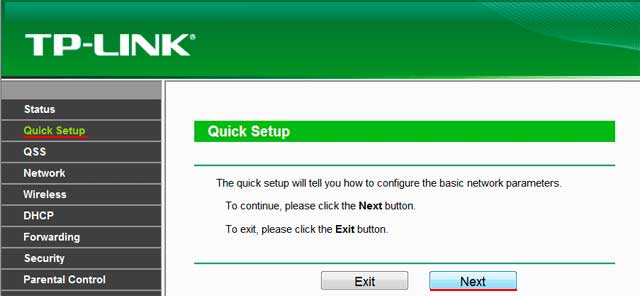
Na usmjerivaču TP-veze bolje je postaviti osnovne postavke, osim ako nije drugačije navedeno u ugovoru s pružateljem usluga.
4. DNS poslužitelj ne reagira (Beeline ili Rostelecom)
Sve gore navedene metode uklanjanja pogreške osmišljene su za činjenicu da su se problemi pojavili kod korisnika. Ali praksa to pokazuje u većini slučajeva problem se pojavljuje kod pružatelja usluga iz više razloga, primjerice zbog tehničkih kvarova.
Iz tog razloga, kada dođe do pogreške, ne žurite i čekati neko vrijeme: moguće je da to razdoblje ponovno pokrenuti računalo i usmjerivač, bez utjecaja na bilo kakve postavke. Ako se situacija nije promijenila, preporučujemo da se obratite davatelju tvrtku i razgovarati o aktualnim problemima, obavijestiti stručnu informaciju da mu nije potrebno: broj ugovora, prezime, IP-adresu ili druge podatke. Ako se davatelj usluga pojavi u vezi s internetskom komunikacijom, prijavit će to i približiti vrijeme uklanjanja nesreće. To se posebno odnosi na vlasnike interneta iz Rosteleca (ja sam od takvih, pa znam o čemu govorim). Vrlo korisne sobe:
- 8 800 302 08 00 - tehničku podršku za Rostelecom za pojedince;
- 8 800 302 08 10 - tehničku podršku za Rostelecom za pravne osobe.
Ako problem ne proizlazi iz pružatelja usluge, stručnjak tvrtke može u nekim slučajevima pomoći korisniku da to riješi, dajući savjete i preporuke.
Društvene tipke.
Jedna od najčešćih pogrešaka povezanih s povezivanjem s Internetom u sustavu Windows je pogreška: "DNS poslužitelj ne reagira". Istovremeno, izgubljen je pristup Internetu. Na ikoni veze vjerojatno će biti žuti trokut, a najčešće ćete pokušati otvoriti web-mjesto u pregledniku
Jedna od najčešćih pogrešaka povezanih s povezivanjem s Internetom u sustavu Windows je pogreška: "DNS poslužitelj ne odgovara". Istovremeno, izgubljen je pristup Internetu. Na znachke spojen, skoree vsego će blago zhelty treugolnik i brauzere na popytke otvaranje stranice, skoree vsego uvidite grešku „od On udaetsya pronaći DNS-a dostava”, „ime griješiti nije riješen”, ili nešto u Rodea. Ovaj je problem uzrokovan neuspjehom u radu DNS poslužitelja, koji odgovara proslijeđenim IP adresama u dom. Ako govorimo o uzrocima ove pogreške, onda krivac može biti poput njega računalo , i usmjerivač , ili opreme na strani pružatelja.
Pogreška "DNS poslužitelj ne odgovara" pojavljuje se u rezultatima dijagnostike mreža sustava Windows. Vrlo je jednostavno započeti dijagnostiku. Jednostavno kliknite desnom tipkom miša na ikonu internetske veze i odaberite "Rješavanje problema".

Ponekad možete dobiti pogrešku: "Postavke računala ispravno su konfigurirane, ali uređaj ili resursi (DNS-poslužitelj) ne reagiraju."
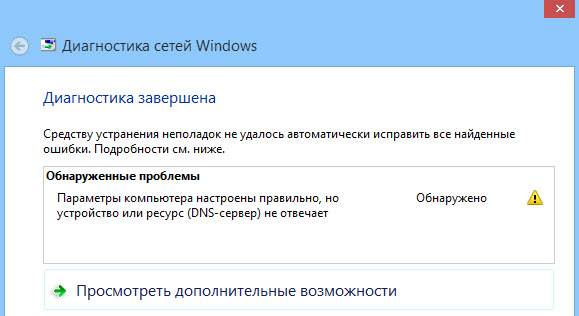
Evo nekoliko pogrešaka. Ako ne znate što da radite, sada ćemo razmotriti nekoliko učinkovitih savjeta koji bi vam trebali pomoći da se riješite tih pogrešaka. Ukratko, internet na vašem računalu zaradit će i web stranice će početi otvarati. Razlučivost će biti ista za Windows 10 (Windows 10), Windows 8 i Windows 7.
Kako ispraviti pogrešku "DNS poslužitelj ne odgovara"?
Za početak, mogu ostvariti dosta jednostavnih odluka. Postoji vjerojatnost da će im pomoći, i nećete se morati baviti složenijim postavkama.
- Ako imate internetsku vezu usmjerivač ili modem (putem Wi-Fi-ja ili kabelom) i promatrate pogrešku "DNS poslužitelj ne odgovara", a zatim pokušajte ponovo pokrenuti usmjerivač. Isključite snagu usmjerivača, potom jednu minutu i ponovno ga uključite. Nije važno što vaš usmjerivač, TP-Link, D-vezu, ASUS ili bilo koji drugi.
- Ponovno učitajte računalo ili prijenosno računalo. U ovom slučaju, nije važno, na internetu imate usmjerivač ili kabel izravno od pružatelja usluga. Samo izvršite ponovno podizanje sustava.
- Ako je internet povezan putem usmjerivača, provjerite radi li internet na drugim uređajima. Postoji li pogreška u odgovoru DNS-poslužitelja?
- Ako spojite usmjerivač, ako je moguće, internet možete izravno povezati s računalom. Za testiranje.
- Pokušajte se sjetiti, nakon toga došlo je do pogreške u DNS-u i problema s pristupom internetu. Nakon toga možete vidjeti neke postavke ili postavke programa.
Ako ti Sovjeti ne pomognu, pokušajte primijeniti odluke koje ću pisati o dolje.
Provjerite DNS klijent servis
Prije nego što promijenim nešto, preporučujem vam da vidite funkcionira li služba DNS-klijent. Pritisnite kombinaciju tipki Win + R na tipkovnici. U prozoru koji se pojavi unesite naredbu services.msc i kliknite Ok.
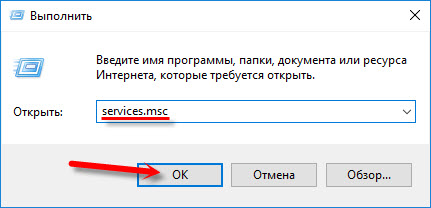
U novom prozoru tražimo uslugu "DNS-klijent", kliknite desnom tipkom miša i odaberite "Svojstva".
Vrsta pokretanja mora biti "Automatski". I ako imate "Start" gumb će biti aktivan, a zatim kliknite na njega. Dalje: "Primijeni" i "U redu".

Ako je usluga onemogućena, a vi ste ga uključili, a nakon ponovnog pokretanja računala morate zaraditi Internet.
Promijenit ćemo postavke DNS poslužitelja u svojstvima veze
Zatim provjeravamo postavke DNS poslužitelja u svojstvima veze putem kojih je računalo povezano s internetom. Ako je registrirana adresa, možete pokušati postaviti automatsko dohvaćanje ili postaviti DNS adrese od Googlea. Ova metoda često vam omogućuje da se riješite pogreške "DNS poslužitelj ne odgovara".
Trebamo otvoriti prozor sa svim vezama. Da biste to učinili, desnom tipkom miša kliknite ikonu internetske veze i odaberite "Upravljanje mrežom ...". Zatim idite na "Promjena parametara adaptera".

Dalje, desnom tipkom miša kliknite vezu koju ste povezali s internetom (usmjerivač) i odaberite "Svojstva". Ako je veza putem Wi-Fi mreže, to je veza "bežični LAN", ako je kabel, a zatim "Ethernet" (Local Area Connection).
Na primjer, kod muškaraca postoji problem s DNS-om prilikom povezivanja putem Wi-Fi mreže putem usmjerivača.

U novom prozoru odaberite "IP verzija 4 (TCP / IPv4)" i kliknite "Svojstva". Ako ste u novom prozoru registrirali neki DNS poslužitelj, možete pokušati postaviti automatsko primanje adresa i provjeriti vezu s internetom nakon ponovnog pokretanja računala.
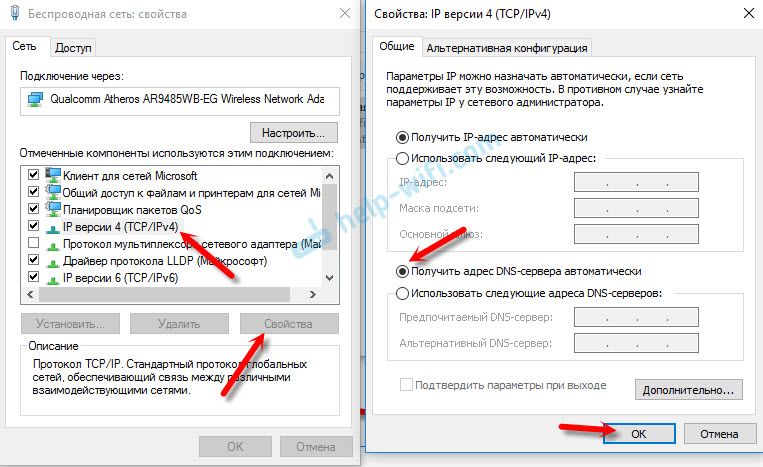
No češće pomaže sljedeće: stavite prekidač "Upotrijebite sljedeće adrese DNS poslužitelja" i odredite DNS od Googlea:
Kliknite "Ok" i ponovno pokrenite računalo.
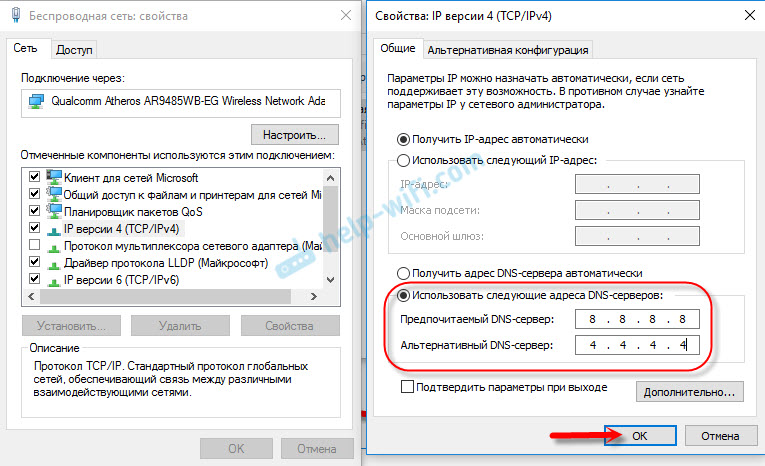
Takvo rješenje pomaže Često često. Ako imate problema s poluchenie DNS na vseh uređajima, kotorye cherez povezani, jedan ruter, onda to može biti utovar registar u postavkama rutera, onda će primenyatsya DAC za sve uređaje. U pravilu to možete učiniti u postavkama usmjerivača, u odjeljku "Internet" ili "WAN". Gdje postaviti parametre za povezivanje s davateljem usluga.
Na primjer, pokazat ću vam kako to učiniti na TP-Link usmjerivaču:

Ochischaem predmemorija DNS i druge mrežne parametre
Vi samo trebate pokrenuti naredbeni redak i po zadanom izvršiti nekoliko naredbi koje obavljaju čišćenje predmemorija DNS-adrese i ostalih mrežnih postavki. Ova je metoda pogodna za Windows 10 (Windows 10) i Windows 7 (8).
Zapovjednu liniju treba započeti s računa administratora. Ako imate Windows 10 (Windows 10), samo kliknite desnom tipkom miša na izbornik Start i odaberite "Command Prompt (Administrator)". U sustavu Windows 7 možete unijeti "cmd" u pretraživanju, desnom tipkom miša kliknite "cmd" u rezultatima pretraživanja i odaberite "Run from admin".
Prema zadanim postavkama kopiranje i izvršavanje sljedećih naredbi:
ipconfig / flushdns
ipconfig / registerdns
ipconfig / release

U sustavu Windows 10 (Windows 10) možete pokušati ponovno postaviti mrežne postavke. Ovo je praktično isto.
Nakon toga, računalo se ponovno pokreće.
Što učiniti, ako se ne riješi pogreška?
Ako ste ispravno radili, ali Windows piše kao da DNS poslužitelj ne odgovara, imam nekoliko bilješki:
- Pokušajte potpuno onemogućiti na vrijeme antivirusni , ili ugrađen vatrozid (web-antivirus, mrežni zaslon).
- Ako na bilo koji način ne možete ispraviti ovu pogrešku, pozvat ćete se za podršku vašem pružatelju internetskih usluga. Rijetko se problemi s DNS-om događaju u njihovoj krivnji.
Obavezno napišite, ako se možete riješiti ove pogreške. Napišite koja je metoda pomogla. Možete li raditi neku drugu odluku koja nije u članku. Pa, ostavite svoje komentare u odborima.
Ponekad postaje vrlo neugodno da ne možete koristiti internet zbog potpuno trivijalne pogreške "dns server ne reagira". U velikom broju slučajeva, kada nije moguće pronaći adresu dns poslužitelja, problem se može riješiti za nekoliko minuta. U ovom ćemo članku detaljno razmotriti sve načine rješavanja ovog problema.
 DNS poslužitelj je uslužni program koji preusmjerava web korisnika na web mjesto. Činjenica je da je svaka internetska stranica pohranjena na poslužitelju koji ima svoju IP adresu. Kako bi korisniku omogućio pristup web sučelju, DNS poslužitelj povezuje svoje računalo s poslužiteljem. Drugim riječima, DNS poslužitelj je veza između korisnika i web mjesta.
DNS poslužitelj je uslužni program koji preusmjerava web korisnika na web mjesto. Činjenica je da je svaka internetska stranica pohranjena na poslužitelju koji ima svoju IP adresu. Kako bi korisniku omogućio pristup web sučelju, DNS poslužitelj povezuje svoje računalo s poslužiteljem. Drugim riječima, DNS poslužitelj je veza između korisnika i web mjesta.
Pogreške "dns poslužitelj ne reagira" ili "ne može pronaći dns adresu"
Često se preglednik žali da ne može pronaći adresu dns poslužitelja. Ova se poruka javlja najčešće u korisnicima računala koji koriste vezu bez kabela (3G / LTE modem ili Wi-Fi usmjerivač). Međutim, može se pojaviti kod onih koji koriste žični internet. Ta pogreška znači da agregat iz kojeg korisnik posjećuje web mjesto ne može pronaći DNS adresu koja će je preusmjeriti na poslužitelj s pretraženom stranicom.
Što učiniti ako dns poslužitelj ne odgovara ili nije dostupan
Prije nego što pokušate riješiti ovaj problem, najprije morate saznati zašto je nastao:
- Zbog netočnih postavki modema ili usmjerivača;
- Zbog netočnih postavki operacijskog sustava (web mjesto blokira virus ili vatrozid ili DNS klijent koji nije uspio);
- Zbog zastarjelog vozača mrežne kartice.
![]()
Da biste to učinili, idite na upravljačku ploču mreže koja se nalazi u donjem desnom kutu trake zadataka. Ima ikonu monitora uz koju je Enternet kabel. Kliknite na njega s lijevim gumbom manipulatora. Zatim kliknite desnu tipku miša na polju, gdje piše "Connected", a zatim idite na "Properties". Kliknemo na karticu "Mreža" i idemo na stavku "Svojstva" prvo klikom na "Internetski protokol četvrte verzije". Na kartici s DNS adresom pokušajte odabrati opciju "Preuzimanje DNS poslužitelja na računalu". Ako to nije uspjelo, unesite adresu (željenu i alternativu). Napisano je u ugovornim certifikatima o povezivanju. Također možete saznati DNS adresu od davatelja tako što ćete ga nazvati.
Vijeće: ispravna DNS adresa može se propisati ne samo u postavkama sustava Windows, već i na upravljačkoj ploči samog usmjerivača. Ako koristite softverske uslužne programe iz TP-LINK-a, upotrijebite opciju Brzo postavljanje.
 Često je virus koji korisnik opterećuje opušteno blokira pristup drugim mjestima. Da biste testirali sustav postojećeg zlonamjernog softvera, trebali biste ga skenirati antivirusom. Istodobno, skeniranje najbolje izvodi program koji ne zahtijeva instalaciju na radnoj površini i smješten je na Live CD-u ili Live-sticku (pohranjivanje medija uživo neovisno o glavnom sustavu). Za takve svrhe moguće je preporučiti dr. Sc. Web CureIt! Prijenosni protu-zlonamjerni softver je dobar, jer se postavlja na Live-CD ili Live-flash pogon, ne može biti zaražen virusima.
Često je virus koji korisnik opterećuje opušteno blokira pristup drugim mjestima. Da biste testirali sustav postojećeg zlonamjernog softvera, trebali biste ga skenirati antivirusom. Istodobno, skeniranje najbolje izvodi program koji ne zahtijeva instalaciju na radnoj površini i smješten je na Live CD-u ili Live-sticku (pohranjivanje medija uživo neovisno o glavnom sustavu). Za takve svrhe moguće je preporučiti dr. Sc. Web CureIt! Prijenosni protu-zlonamjerni softver je dobar, jer se postavlja na Live-CD ili Live-flash pogon, ne može biti zaražen virusima.
Konfiguriranje vatrozida
Postoji mogućnost da pristup webu blokira izvorni Windows Farewall ili vatrozid (drugi naziv za vatrozid) koji dolazi s vašim antivirusnim programom. Vatrozid zatvara pristup web-lokacijama koje smatra zlonamjernima. Ako znate da je blokirana stranica stvarno sigurna, možete privremeno onemogućiti vatrozid ili vratiti postavke na početne postavke (tada će se popis blokiranih stranica vratiti na zadano). Kako onemogućiti vatrozid od tvrtke Microsoft? Kliknite Upravljačka ploča-\u003e Windows i sigurnost-\u003e Vatrozid za Windows. U lijevom je oknu stavka "Omogući ili onemogući vatrozid za Windows". Kliknite je, a zatim prebacujte sve preklopke na "Onemogući vatrozid za Windows". Spremite ove postavke.
Vijeće: Vatrozid za Windows je ključ. Isključivanjem onemogućite druge vatrozide.
Ažuriranje upravljačkih programa za mrežnu karticu
Često desktop odbije otići na mrežu zbog zastarjelih mrežnih kartica. Da biste provjerili njihov status, koristite uslužni program Driver Booster. Ova aplikacija će vam pomoći pronaći ne samo upravljačke programe za mrežne kontrolere i instalirati ih, ali i ažurirati funkcionalnost drugih komponenti.
Vijeće: možete ažurirati upravljačke programe mrežne kartice i standardne uslužne programe sustava Windows. Idite na "Uređaji i pisači", a zatim dvokliknite lijevu tipku miša na ikonu radne površine. Na kartici "Hardver" pronađite dijelove označene kao "Mrežni prilagodnici" i idite na njihove "Svojstva". Tu kliknite na "Driver" i odaberite "Update".
 Ova metoda sastoji se u resetiranju postavki radne površine i usmjerivača. Redoslijed radnji je sljedeći: trebate odspojiti usmjerivač iz mreže 220V i ostaviti ga nepovezanim za 5 minuta. Zatim morate ponovno pokrenuti računalo i spojiti usmjerivač natrag na utičnicu.
Ova metoda sastoji se u resetiranju postavki radne površine i usmjerivača. Redoslijed radnji je sljedeći: trebate odspojiti usmjerivač iz mreže 220V i ostaviti ga nepovezanim za 5 minuta. Zatim morate ponovno pokrenuti računalo i spojiti usmjerivač natrag na utičnicu.
Vijeće: Prije odspajanja usmjerivača morate otići do izbornika postavki i vratiti zadane postavke.
 Taj se problem može riješiti na dva načina. Prvi - najmanje bolan - je registriranje DNS adrese ne preko Windows upravljačke ploče, već putem izbornika usmjerivača. Drugi je izvršiti vraćanje sustava. Idite na upravljačku ploču, a zatim "Sustav i sigurnost" - "Vraćanje prethodno spremljenog stanja radne površine". Nakon nekoliko minuta, kada alat prikuplja sve registrirane rezervne točke, morate odabrati jedan od njih. Blizu svake točke je datum njegovog stvaranja. Odaberite onaj kada DNS klijent funkcionira normalno i potvrdite poništavanje sustava.
Taj se problem može riješiti na dva načina. Prvi - najmanje bolan - je registriranje DNS adrese ne preko Windows upravljačke ploče, već putem izbornika usmjerivača. Drugi je izvršiti vraćanje sustava. Idite na upravljačku ploču, a zatim "Sustav i sigurnost" - "Vraćanje prethodno spremljenog stanja radne površine". Nakon nekoliko minuta, kada alat prikuplja sve registrirane rezervne točke, morate odabrati jedan od njih. Blizu svake točke je datum njegovog stvaranja. Odaberite onaj kada DNS klijent funkcionira normalno i potvrdite poništavanje sustava.
Kako saznati adresu dns poslužitelja
Ispravna DNS adresa registrirana je u ugovoru o spajanju radne površine na mrežu. Sastavlja ga davatelj usluga, pa se vjerojatnost pogreške isključuje. Ako nemate pristup certifikatu, nazovite davatelja usluge ili ga kontaktirajte preko servisa za tehničku podršku i zamolite ga da ponovo prikaže točnu DNS adresu.
Gdje mogu postaviti adresu poslužitelja dns u sustavu Windows
Može se konfigurirati putem Windows alata (put: ikona mreže na traci zadataka - "Opcije" - "Mreža" - "Internet Protocol v4" - "Svojstva" - kartica s DNS adresama) ili putem upravljačke ploče vašeg usmjerivača ili modema.
Programi za konfiguriranje DNS poslužitelja
Ako dns poslužitelj nije dostupan, pomoćni program DNS Jumper pomoći će riješiti ovaj problem. Njegova prednost je da je prijenosna i ne zahtijeva instalaciju. Na kartici Odabir DNS poslužitelja možete ručno odabrati DNS adresu ili omogućiti izbor samom uslužnom programu. U ovom slučaju, DNS Jumper odabire najstabilniji i najbrži poslužitelj u ovom trenutku, a kvar "dns poslužitelj ne odgovara na prozore" bit će uklonjen. Također možete preuzeti DOT VPN dodatak u preglednik. Ovo proširenje omogućuje vam da odaberete ne samo adresu, već i zemlju iz koje će korisnik unijeti. To jest, možete fizički biti u Njemačkoj, ali idite na stranicu kao stanovnik Nizozemske. Vrlo korisno proširenje, budući da neke stranice blokiraju vlade država, a DOT VPN dopušta zaobići tu zabranu. Sličnu funkcionalnost pruža "Konfiguracija VPN-a" u pregledniku Opera. Uključuje se ovako: Postavke-\u003e Sigurnost-\u003e VPN (prebacite prekidač na "Uključi" i odaberite "Optimalno mjesto").
DNS (Domain Name System) je sustav naziva domena koji se predstavlja na serverima u obliku određene hijerarhije. Kada radite na mreži, možete napraviti pogreške u radu domena, što će spasiti promjenu poslužitelja koji se koristi. U sustavu Windows 7 postoji mogućnost konfiguriranja DNS-srebra i promjene parametara, što je vrlo jednostavno, samo nekoliko koraka.
DNS odredište
Računalni uređaji ne razumiju naš jezik, kao ni adresu koju unosimo u traku za pretraživanje vašeg preglednika. Računalo razumije samo IP oznaku klijenta (korisnika). Takve se informacije pružaju poslužitelju u obliku binarnog broja sustava, na primjer, 00100010.11110000.00100000.11111110. Ovaj skup znamenki automatski se pretvara u decimalni sustav, već za naše razumijevanje. U ovom slučaju, s gore navedenim primjerom, to će biti 255.103.0.68.
Kako bi korisnici mogli zapamtiti čak i takav skup je vrlo teško. Stoga, prilikom registracije domene na odgovarajućim resursima, nalazimo neku vrstu oznake slova.
Nakon registracije domene dobivamo abecedni izraz budućeg web mjesta, a brojčani prikaz, predstavljen kao binarnim ili decimalnim brojevnim sustavom.
Kada korisnik pošalje zahtjev poslužitelju (navodi adresu u okviru za pretraživanje), ulazi u DNS poslužitelj, gdje se pohranjuje domena web mjesta. Sustav automatski traži utakmice, a ako je sve u redu, idemo na stranicu.
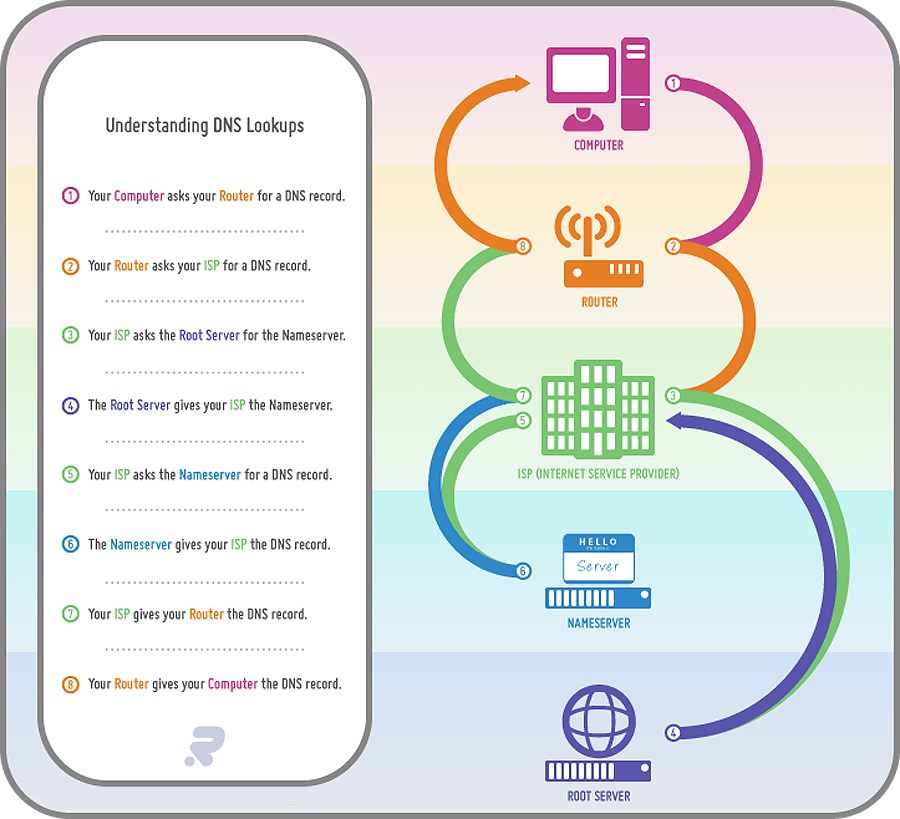 Svi zahtjevi računala izrađeni su pomoću DNS-a
Svi zahtjevi računala izrađeni su pomoću DNS-a Između ostalog, ova adresa osigurava sigurnost korisnika tijekom surfanja na mreži. Stoga smo zaštićeni od različitih vrsta zlonamjernog softvera. Ako je ova opcija onemogućena na računalu, klijent neće moći pristupiti određenom resursu na mreži.
Kada trebam promijeniti DNS adresu i gdje ga mogu dobiti?
Prema zadanim je postavkama omogućeno automatsko dobivanje DNS adrese na računalu. Ova je postavka optimalna za većinu korisnika. Samo u iznimnim situacijama trebate ga promijeniti. Na primjer, kada trebate pristupiti određenom resursu na kojem ste blokirani.
Neki poslužitelji mogu biti smješteni prilično daleko od hostinga. To ima izravan utjecaj na brzinu učitavanja stranica web mjesta. Preporučljivo je koristiti besplatne adrese koje možete lako dobiti od mnogih tražilica. Za mnoge korisnike to će biti najbolji način iz ove situacije. Idealno: Yandex.DNS ili Google Public DNS. U tom slučaju veza će se izvršiti putem najbližeg poslužitelja.
 Usluge Yandex.DNS ili Google Public DNS slobodne su za korištenje i vrlo pouzdane
Usluge Yandex.DNS ili Google Public DNS slobodne su za korištenje i vrlo pouzdane Preporučljivo je promijeniti DNS adresu vlasnika vlastitih resursa. Kada korisnik navede te podatke na domeni web mjesta, on automatski "govori" čitavu globalnu mrežnu zajednicu o lokaciji resursa kako bi se pronašao, otvorio i pročitao informacije pohranjene na tom web mjestu.
Promjena DNS-a omogućit će vam pristup blokiranim web mjestima.
Iste adrese tvrtke Yandex i Google nisu obvezane bilo kakvim obvezama s tvrtkom Roskomnadzor, za razliku od pružatelja internetskih usluga koji vam pružaju mogućnost upravljanja mrežom.
Kako saznati DNS i gdje se nalazi
Kao i kod većine postavki sustava, na upravljačkoj ploči možete pronaći informacije o DNS poslužitelju.
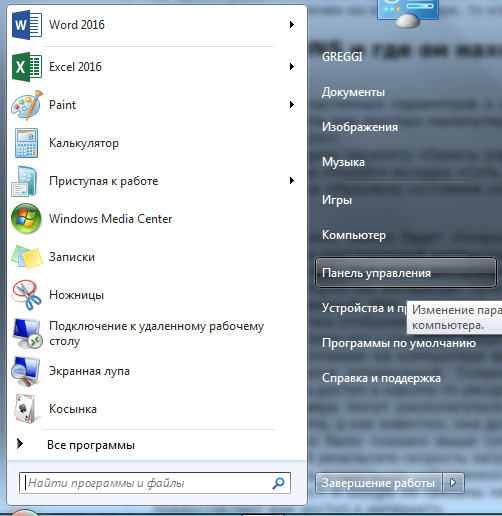
Da biste postavili novu adresu, trebate ponovo izvršiti gore navedene manipulacije (dođite u svojstva "Internet Protocol Version 4 (TCP / IPv4)").
Morate promijeniti potvrdni okvir "Automatsko dobivanje adrese DNS poslužitelja" na "Upotrijebite sljedeće adrese DNS poslužitelja" i unesite željenu adresu.
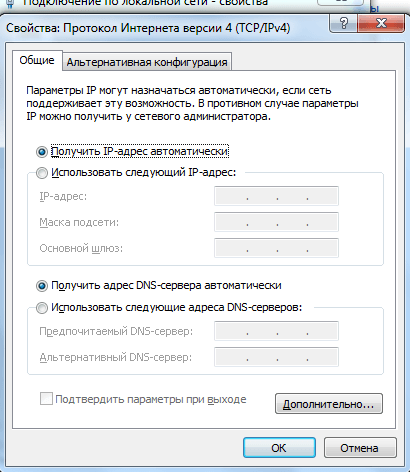 Provjerite "Koristi sljedeće adrese DNS poslužitelja" i postavite potrebnu DNS adresu
Provjerite "Koristi sljedeće adrese DNS poslužitelja" i postavite potrebnu DNS adresu Promjena tih opcija treba biti vrlo pažljiva i pažljivo. Unaprijed, analizirati DNS poslužitelj i bolje ne koristiti manje poznate.
Video: Instaliranje DNS poslužitelja
Konfiguriranje DNS-a
Postavljanje i promjena adrese jednak je kao i primanje informacija o njemu. Prvo, ponovno trebate pristupiti svojstvima "Internet Protocol Version 4 (TCP / IPv4)". Možete konfigurirati i promijeniti DNS poslužitelj na kartici "Napredno ...".
 Na kartici "Napredno" možete promijeniti redoslijed zahtjeva klijenta poslužiteljima
Na kartici "Napredno" možete promijeniti redoslijed zahtjeva klijenta poslužiteljima Trebali biste znati da su sve web lokacije i domene pohranjene na različitim poslužiteljima, a postoji i puno njih. Dakle, ako odredite određenu adresu i nije na istom poslužitelju, uređaj se automatski prebacuje na drugi i tako dalje dok se ne pronađe željeni rezultat.
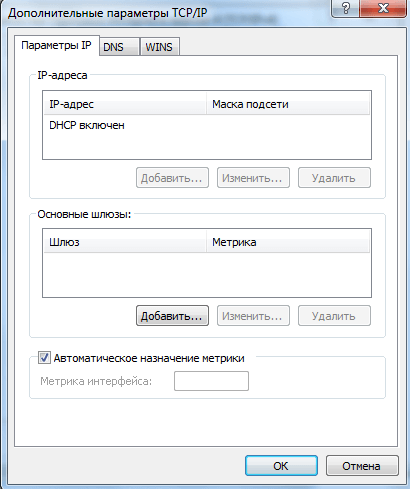 Možete konfigurirati DNS sufikse, ali bez potrebe za promjenom ništa u ovom parametru
Možete konfigurirati DNS sufikse, ali bez potrebe za promjenom ništa u ovom parametru
DNS sufiksi potrebni su isključivo za pružatelje mrežnih usluga za pružanje različitih vrsta razina pristupa, budući da se adresa bilo koje stranice može podijeliti u više dijelova.
Razina domene se broji od kraja, na primjer, adresa server.domain.com ima tri razine, a poslužitelj treći.
Bez potrebe za postavljanjem ovdje ne trebate ništa, jer se sve već mora učiniti za vas. Možete riskirati da ćete u potpunosti izgubiti pristup većini web mjesta i sve ćete morati ponovno konfigurirati.
DNS poslužitelj ne odgovara: kako riješiti probleme u sustavu Windows 7
Ovo je jedan od najpopularnijih problema s kojima se korisnici mogu suočiti tijekom internetskog surfanja. Usput, nije najugodnije jer može postojati mnogo razloga za njegov izgled. Slični problemi mogu se riješiti na nekoliko načina.
Prvo što trebate provjeriti je li odgovarajuća usluga aktivirana na osobnom računalu.
- Otvorite upravljačku ploču i idite na odjeljak "Sustav i sigurnost".
- U parametru "Administrator" odaberite stavku "Usluge".
- Na popisu pronađite unos "DNS-klijent" i dvaput kliknite na njega lijevom tipkom miša.
- U prikazanom prozoru promijenite vrstu pokretanja usluge na "Automatski".
Ako je automatska vrsta pokretanja već instalirana, problem se ne nalazi na vašem računalu, već na strani poslužitelja koji koristite. Da biste riješili kvar, možete promijeniti adresu kao što je gore opisano.
Najbolje je koristiti adrese tražilica: adresa Google je 8.8.8.8, a od "Yandex" - 77.88.8.1.
Jedna od opisanih opcija mora pomoći. Ako se to i dalje ne dogodi, ažurirajte upravljački program mrežnog adaptera i provjerite vezu kabela s računalom. Ako to ne pomogne, nazovite vašeg ISP-a.
Ako se pogreška prikazuje kao pogrešna razlučivost DNS imena, morat ćete promijeniti i adresu.
Što je DHCP poslužitelj i kako se razlikuje od DNS-a
DNS je dio DHCP-a, koji je napredniji sustav. DHCP se bavi organizacijom korištene mreže, dodjelom IP adresa i stvaranjem mrežnog ekosustava. Sadrži razne informacije koje u budućnosti procesira i iskorištavaju: IP adresu domaćina, IP adresu pristupnika i informacije o DNS poslužitelju. Svi ovi parametri su konfigurirani u sustavu u automatskom načinu rada i ne preporučuje se njihovo mijenjanje.
DNS je dizajniran za prijenos IP adresa, prikupljanje podataka o resursima i povezivanje s njima. Ako je potrebno, bilo koji korisnik može promijeniti adresu kako bi ubrzao mrežu, zaštitio računalo od neželjenih posljedica i općenito optimizirao rad web stranica. Sve je to moguće promjenom poslužitelja domene.


 Kako spojiti prijenosno računalo putem wifi od ByFly
Kako spojiti prijenosno računalo putem wifi od ByFly Savjeti za izradu zaporke
Savjeti za izradu zaporke Kako onemogućiti zajedničku administraciju u prozorima 7
Kako onemogućiti zajedničku administraciju u prozorima 7